15 найкращих програм для малювання для Chromebook
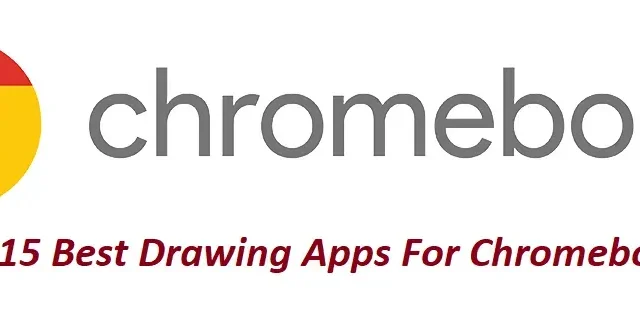
Комп’ютери Chromebook можуть запускати широкий спектр програмного забезпечення різних жанрів. Це повна операційна система, яка може робити більше, ніж просто переглядати. На Chromebook є багато програм для малювання, незалежно від того, чи ви новачок, чи досвідчений художник.

Я розповім про кілька найкращих безкоштовних програм для малювання для Chromebook. Ці програми бездоганні, але вони також оснащені повноекранним сенсорним керуванням і безліччю функцій. Для Google Chromebook ретельно відібрано програми, які забезпечують підтримку офлайн і найменшу затримку під час малювання або малювання.
Список найкращих програм для малювання для Chromebook
- блокнот
- Adobe Illustrator Draw або Photoshop Sketch
- Скетчбук Autodesk
- квадрат svg
- Хромована канва
- Aggie.io
- Концепції
- inkscape
- Нескінченний художник
- Ibis Paint X
- Крит
- фарба сумо
- Гравіт
- Artflow
- ArtRage
1. Блокнот

SketchPad , програми для малювання для Chromebook, схожі на інші програми PWA, але USP не вимагає Play Store для запуску цієї програми. Play Store є чудовим інструментом для них, оскільки мало хто їх підтримує. Завдяки легкому для розуміння інтерфейсу ви можете задовольнити всі свої потреби в малюванні. Ви можете використовувати різні кисті, колірні режими, текстурні штампи, подарунки тощо.
Функції
- Жодних ефектів затінення, створення контурів, багаторівневого редагування, вибору кольору, вибору інструмента «Перо» або попередньо налаштованих форм.
- Ви можете встановити програму PWA безпосередньо. Функція автономного режиму дозволяє користуватися всіма функціями без використання даних і змінення налаштувань.
- Sketch Pad працює як із зображеннями, так і з векторами на основі HTML5.
- Є багато кистей з різними штампами і шрифтами.
- Sketchpad містить понад 5000 зображень. Ви також можете імпортувати та малювати зображення.
- Ви також можете додавати примітки, малювати на імпортованих зображеннях і накладати текст. Це чистий і безкоштовний інструмент, який можна використовувати для базового та розширеного редагування зображень.
- Якщо ви шукаєте найкращі програми для малювання для Chromebook , виберіть Sketchpad.
2. Adobe Illustrator Draw або Photoshop Sketch

Найкращими програмами для малювання для Chromebook для Windows і macOS є Adobe Illustrator і Sketch . Це програма для векторного малювання, яка дозволяє вільно використовувати кілька пензлів, шарів та інструментів для створення дизайнів на великому полотні.
Функції
- Це фантастична програма для малювання для Chromebook, яку ви можете отримати для свого Chromebook.
- Більшість художників використовують Adobe Photoshop для професійного дизайну та творчості.
- Елементи керування сенсорним екраном, клавіатурою, мишею та клавіатурою доступні в повноекранному режимі.
- Якщо вам подобаються растрові та растрові зображення, Adobe Photoshop Sketch — ідеальний варіант.
- Залежно від ваших потреб, ви будете використовувати обидва додатки на льоту. Обидві програми чудово працювали на Chromebook.
- Вони були швидкими та не мали затримки введення. Режим нахилу можна ввімкнути в обох програмах за допомогою інструмента обертання.
- Вам потрібно зайти в магазин Google Play і завантажити програму для малювання.
- Хоча назва може змусити вас повірити, що це програма Photoshop, це не так.
- Він також містить фантастичні інструменти, шари та параметри пензля.
- Також варто ознайомитися з Adobe Photoshop, одним із найкращих безкоштовних інструментів для малювання на Chromebook.
3. Скетчбук від Autodesk

Sketchbook – програма для малювання для Chromebook – це широко використовувана програма для цифрового малювання, рекомендована як професіоналам, так і новачкам. Найкраще те, що завдяки підтримці Android ця потужна програма тепер доступна на Chromebook.
Функції
- Sketchbook, програми для малювання для Chromebook, пропонує всі важливі функції, які звикли очікувати професійні художники, наприклад шари та режими змішування, а також забезпечує інтуїтивно зрозумілий і спрощений інтерфейс, який не використовується під час процесу малювання.
- Sketchbook поставляється з широким набором пензлів, включаючи олівці, фломастери, аерографи, фарби та плями.
- Кисті можна налаштувати, щоб ви могли отримати саме той вигляд, який хочете.
- Створюйте кольори та оживляйте свої ескізи. Інструменти «Шари» та «Заливка» Sketchbook дозволяють застосовувати різні техніки, наприклад динамічні лінійні та радіальні градієнти, для розфарбовування вашої роботи.
- Незалежно від того, чи потрібна вам точність, чи просто потрібна допомога з малюванням, у Sketchbook є кілька корисних інструментів.
- Ви можете переміщатися за допомогою інструментів традиційної лінійки, кривої лінійки, еліпса та французької кривої. Ви також можете скористатися інструментом Predictive Strokes, щоб намалювати ідеально гладкі штрихи.
- Інструменти вертикальної, горизонтальної та радіальної симетрії Sketchbook дозволяють легко фіксувати ідеї, дзеркально відображаючи штрихи пера для миттєвого створення складних дизайнів.
- Скетчбук, дуже чутливий до ручок. Ви можете мати природний досвід, ніби ви малюєте на папері.
- Sketchbook використовує тиск і нахил для точного відображення штрихів, щоб ви могли бачити заплановану глибину та орієнтацію вашої руки.
- Затримка сенсорного екрана була майже нульовою, і я міг працювати з HP Chromebook x360 без збоїв і зависань.
- Autodesk Sketchbooks не потребує особливого знайомства, щоб малювати та креслити.
- Ви повинні знати, що ви можете встановити Sketchbook на свій Chromebook без джейлбрейка, і він підтримується в автономному режимі, оскільки ви використовуєте програму Android.
4. Блокувати SVG

Boxy SVG Drawing App для Chromebook – це фантастичний векторний графічний редактор, який працює у вашому браузері. Він дозволяє редагувати файли SVG, а також є фантастичним інструментом векторного малювання для Chromebook, щоб швидко створювати векторне зображення. На відміну від інших програм для малювання Chromebook, ця має дуже зрозумілий і добре організований інтерфейс користувача.
Функції
- Ви можете легко створити свою ілюстрацію без підтримки Play Store або Linux.
- Також підтримуються комбінації клавіш, які можна налаштувати.
- Boxy SVG, програма для малювання для Chromebook, – це програма для векторного малювання, якою ви повинні зараз користуватися на своєму Chromebook, якщо ви її шукаєте.
- Boxy SVG базується на принципі, що інтерфейс користувача має бути максимально простим.
- У робочій області немає діалогових вікон, що перекриваються, або десятків відкритих палітр і панелей інструментів.
- Більшість дій відбувається безпосередньо на полотні, змінюючи форми або регулюючи градієнтну заливку.
- Панелі, які можна розгортати та згортати одним клацанням або натисканням клавіші, забезпечують точний контроль над налаштуваннями.
- До багатьох функцій можна отримати доступ за допомогою комбінацій клавіш, які можна персоналізувати.
- Це особливо зручно, якщо у вас багато м’язової пам’яті від використання інших векторних графічних редакторів протягом тривалого часу.
5. Хромоване полотно

Chrome Canvas , програми для малювання для Chromebook є останньою програмою для малювання в цьому списку для Chromebook. Це дуже проста програма для малювання з невеликим набором пензлів і великим полотном.
На багатьох Chromebook із сенсорним екраном попередньо встановлено Chrome Canvas, але якщо у вас його немає, ви можете просто перейти на веб-сайт і встановити Canvas як PWA.
Функції
- Canvas, програми для малювання для Chromebook, також працюють офлайн, от і все. Відкрийте Chrome Canvas і почніть малювати, якщо хочете навчитися малювати цифровим способом на своєму Chromebook.
- Це простий інструмент, який дозволяє швидко створювати ескізи, особливо якщо ви новачок.
- Олівець, крейда, маркер, ручка та ластик є одними з основних функцій програми.
- Ви можете використовувати цю програму для малювання в браузері Chrome, щоб створювати швидкі ескізи.
- Ви можете вибрати потрібні кольори за допомогою унікальної палітри кольорів і вибору.
- За допомогою інструмента малювання ви можете переглядати непрозорість і розмір і змінювати їх розмір відповідно до потрібної форми малюнка.
- Недоліком Chromebook є те, що він не працює зі стилусом.
- Було б складно використовувати його в професійних проектах, тому що він не виявив би найкращих аспектів.
- Ви не можете використовувати кілька шарів або створювати цифровий малюнок із зображень.
6 Aggie.io

Aggie.io , програми для малювання для Chromebook, є ще одним інструментом для анімації та малювання, зручним для Chromebook. Він був створений відомою групою Magma Studio, яка найбільш відома своєю онлайн-платформою для співпраці. Якщо ви не любите співпрацювати, ви можете використовувати його як програму для самостійного малювання на своєму Chromebook.
Функції
- З іншого боку, Aggie.io, програми для малювання для Chromebook, є безкоштовною версією тієї ж платформи, яка дозволяє створювати нове полотно та співпрацювати з друзями в Інтернеті.
- Набір інструментів великий, підтримуються шари, і ви навіть можете імпортувати GIF-файл, щоб почати свій анімаційний проект.
- Веб-сайт не має проблем із затримкою та працює бездоганно навіть під час перегляду в браузері.
- Якщо вам потрібне програмне забезпечення для ескізів для вашого Chromebook, яке вам не потрібно завантажувати з Play Store або встановлювати на Linux, Aggie.io — найкращий варіант.
7 Поняття

Концепції , Програми для малювання для Chromebook – це популярна програма для малювання для iOS та iPad, яка також доступна для Chromebook через магазин Google Play. Додаток розроблено для Chromebook. Затримок практично немає, і ви маєте необмежену кількість полотна для створення ескізів, ілюстрацій і малюнків.
Функції
- Concept підтримує режими нахилу та натиску, щоб допомогти вам малювати дрібні деталі з високою точністю.
- Ви отримуєте різноманітні олівці, пензлі та ручки, як і інші програми для малювання.
- Існує також інший тип полотна, де ви можете вибрати різні текстури та попередньо встановлений фоновий папір.
- Ви можете використовувати функцію активного стилуса Wacom для створення гнучких ескізів і малюнків.
- Якщо ви шукаєте найкращі програми для малювання для Chromebook, Concepts — це ваш шлях.
8. Inkscape

Ще одна програма Linux для Chromebook — Inkscape , програми для малювання для Chromebook, яку можна використовувати для векторної графіки. Оскільки це повнофункціональна програма для настільного комп’ютера, ви матимете доступ до таких складних функцій, як спливаюче меню, прив’язка та розумна навігація. В ОС Chrome його легко назвати заміною настільної версії Adobe Illustrator.
Функції
- Програма досить просунута і має всі функції, необхідні для створення складних картин, ілюстрацій, логотипів та іншої графіки.
- Вбудовані растрові зображення створюються та вбудовуються в растрові зображення вибраних об’єктів за допомогою команди.
- Клони — це «живі» зв’язані дублікати елементів із шаблоном клонування та інструментом макета.
- Як в інтерактивному режимі, так і шляхом введення точних математичних значень можливі такі перетворення, як переклад, масштабування, обертання та нахил.
- Об’єкти можна згрупувати, а потім «вибрати в групу» без необхідності розгруповувати або «вводити групу», щоб зробити шар тимчасовим.
- Шари можна використовувати для блокування та приховування окремих шарів, зміни їх порядку тощо; їх також можна використовувати для створення ієрархічного дерева.
- Вузли редагування включають вузли зміщення та маркери Безьє, а також вузли вирівнювання та розподілу.
- Перетворюйте текстові об’єкти або фігури на контури, включаючи перетворення штрихів.
- Доступні криві Без’є та Спіро, колірні профілі та потужний текстовий інструмент.
- Для запуску цієї програми вам потрібен функціональний Chromebook.
- Ви також можете ввімкнути прискорення GPU для програмного забезпечення Linux, щоб Inkscape працював безперебійно.
9. Нескінченна фарба

Хоча Infinite Painte , програма для малювання Chromebook, не є однією з найпопулярніших програм у Play Store, вона чудово працює на Chromebook. Це проста програма малювання, але затримка напрочуд низька, а керування полотном значно покращено завдяки вільному панорамуванню з усіх кутів.
Функції
- Infinite Painter, програма для малювання на Chromebook, містить понад 160 налаштувань природних пензлів і дозволяє створювати власні.
- Спробуйте найпотужнішу програму для малювання, яку коли-небудь створювали для мобільних пристроїв, із природними пензлями, реалістичним змішуванням і неперевершеним набором інструментів.
- Професійний інструмент векторної графіки, який дозволяє легко створювати складні та приголомшливі дизайни на вашому мобільному пристрої.
- Зануртеся прямо та відчуйте багато функцій. Шари, фігури та інструменти виділення — це знайомі ідеї, але є й кілька нових.
- Близько 200 пензлів, у тому числі акварельні, вугільні та інші з природних матеріалів.
- Прикріпивши редактор пензлів до краю полотна, ви можете створювати власні пензлі та налаштовувати налаштування до досконалості.
- Створіть уповільнене повне зображення, яким можна поділитися з іншими.
- Підтримує шари, режими змішування та інші геометричні інструменти, такі як лінія, еліпс, транспортир та інші.
- Ви повинні використовувати цю найкращу програму для малювання на своєму Chromebook для малювання, малювання та ескізів.
10. Ibis Paint X

Ibis Paint X – програма для малювання для Chromebook – це потужна програма для малювання з понад 800 шрифтами, 381 пензлем, 71 фільтром і різними методами змішування. Найкращий аспект полягає в тому, що програмне забезпечення також може стабілізувати штрихи пера під час малювання, роблячи вашу роботу більш плавною та точною.
Функції
- Серед іншого, ви можете використовувати радіальні лінійки, відсічні маски та функцію SNS, щоб вивчати нові техніки малювання.
- Під час малювання зображень і коміксів ви можете використовувати еталонне вікно для відображення еталонного зображення.
- Використовуючи фільтр «Дощ», ви можете зробити так, ніби йде дощ у вашій графіці та коміксах.
- Це корисно для модифікації графіки та коміксів, створених у Photoshop в ibisPaint, і робіт, перетворених у файли PSD іншими програмами.
- Можливі зміни спливаючого вікна. Кількість стовпців, які відображаються у спливаючому вікні вибору інструмента, можна змінити на один, два або три.
- Тепер ви можете змінити колір фону свого полотна на будь-який колір, який вам подобається.
- Тепер користувачі можуть вибирати з понад 20 різних типів паперу для фону полотна.
- Затримка на моєму Chromebook на базі Intel практично незначна, і це фантастично.
- Якщо у вас Chromebook на базі ARM, продуктивність буде ще кращою.
- Ibis Paint X — мій улюблений найкращий додаток для малювання для Chromebook, і ви можете його випробувати.
11. Крита

Krita , програми для малювання для Chromebook, — це безкоштовна програма з відкритим кодом, призначена для створення цифрового мистецтва. Krita — це потужна програма для малювання, яка використовується для ескізів і малювання.
Це програма для Linux для програм професійного рівня для малювання, які можна знайти на Chromebook.
Функції
- Krita, програма для малювання для Chromebook, яка сумісна з більшістю основних типів файлів, включаючи PSD і PNG, доступна на всіх платформах.
- У комплект входить понад 100 професійних пензлів, усі попередньо завантажені.
- Щоб розгладити пензлик, використовуйте стабілізатор. Krita пропонує вам три варіанти згладжування та стабілізації мазків пензля.
- Ви можете створювати панелі коміксів за допомогою вбудованих векторних інструментів. Векторний формат Krita керується через SVG.
- Доступно понад дев’ять різних двигунів щіток. Кожен механізм має багато варіантів персоналізації вашої щітки.
- Тепер легко створювати безшовні текстури та візерунки. На осях x і y зображення посилатиметься на себе.
- Щоб розширити свій набір інструментів, імпортуйте набори фарб і текстур від інших художників.
- Скористайтеся цією можливістю, щоб дізнатися про платформу та поекспериментувати з нею.
- Ви повинні спочатку створити обліковий запис, перш ніж ви зможете робити що-небудь на платформі.
- Krita конкурує з найкращою платформою для професіоналів, Sketchbook і Adobe, пропонуючи потужні інструменти, які дозволяють урізноманітнити ваш цифровий малюнок.
- Завдяки багатим функціям користувачі можуть створювати концептуальні малюнки, мультфільми та детальні зображення.
12. Сумофарба

Sumopaint , програма для малювання для Chromebook, – це передова, блискавична та проста у використанні програма для малювання для сенсорних пристроїв. Ви можете перетворити зображення на витвір мистецтва лише кількома рухами пальця чи миші.
Функції
- Станьте наступним Леонардо да Вінчі, Мікеланджело чи Пабло Пікассо. Не виходячи з власного дому.
- Зробіть логотип або плакат для майбутнього виступу. Все, що вам потрібно, це ваш ноутбук і підключення до Wi-Fi.
- Ваші фотографії потрібно відредагувати та оптимізувати. З будь-якого пристрою, легко та без зусиль.
- Станьте професіоналом і відкрийте для себе сотні пензлів, за допомогою яких ви зможете створювати свої шедеври. Навіть краще, ви можете зробити свій власний!
- Складіть список своїх ідей і малюйте все, що спадає на думку! Розширюйте межі своєї уяви до нескінченності.
- Оновіть до Pro, щоб відчути весь потенціал Sumopaint. Ви матимете доступ до багатьох рівнів, ефектів шарів та інших функцій.
- Використовуйте різноманітні пензлі, ручки, олівці та крейди, щоб малювати та розфарбовувати зображення.
- Це веб-програма для малювання, сумісна з Chromebook, якою ви можете користуватися безкоштовно.
- Sumopaint також постачається з приблизно 300 пензлями та різними ефектами та функціями, недоступними в програмному забезпеченні для робочого столу.
- Ви також можете використовувати фільтри, текстові компоненти та з’єднання зображень для створення унікальних ефектів.
- На Chromebook Sumopaint є чудовою альтернативою MS Paint. Це дозволяє швидко і легко малювати ескіз.
13 Сила тяжіння

Gravit , програми для малювання для Chromebook, – це чудова програма для векторного малювання для Chromebook, яка недоступна на Android або Linux. По суті, це добре розроблений інструмент Chrome, який дозволяє малювати та прикрашати різні графічні елементи.
Функції
- Ви можете створювати такі об’єкти, як логотипи та значки, а також векторну графіку. Визначте їх за допомогою різних компонентів дизайну, а також інших.
- Це також дозволяє вам ілюструвати растрову графіку, дозволяючи вільно створювати персонажів, анімацію та інші об’єкти.
- Gravit — це професійний інструмент для створення ескізів і ілюстрацій, і якщо ви шукаєте щось подібне в екосистемі Chrome, то саме сюди.
- Можливо, буде краще встановити Inkscape на Chromebook із Linux. Спробуйте і перевірте, чи Gravit підходить вам.
- Дизайн може бути звідки завгодно. Все, що вам потрібно, це хороший браузер і доступ до Інтернету.
- Gravit працює онлайн, але за бажанням можна працювати і офлайн.
- WebGL, HTML Canvas і JavaScript є одними з найпопулярніших веб-технологій.
- Завдяки нашому новому механізму прискореного відтворення ви можете безпосередньо використовувати можливості свого GPU.
- Завдяки вбудованим автоматичним оновленням ви завжди матимете останню версію Gravit.
- Початківці знайдуть це простим, але професіонали знайдуть його потужним.
- Спрощений інтерфейс користувача дозволяє робити більше за менший час.
- Початківці оцінять, наскільки легко та приємно користуватися чистим і нескладним макетом.
- Для основних інструментів додано розширені підказки з докладними поясненнями та відео, щоб полегшити роботу новачкам.
14. Артфлоу

Artflow , Програми для малювання для Chromebook – найкраща програма для малювання для Chromebook для початківців. Не дивіться далі, ніж Artflow. Це одна з найкращих програм для малювання для Chromebook. Це спрощує навігацію по меню та створення за допомогою наявних інструментів, особливо для початківців.
Функції
- Artflow, програми для малювання для Chromebook, які легко встановити на Chromebook без зусиль.
- Додаток для малювання легкий, що виділяє його серед конкурентів.
- Він містить усе, що вам потрібно, щоб почати малювати на Chromebook (пензлі, олівці, градієнт і повзунок непрозорості кольорів).
- Завдяки розширеному плану, який включає покупки в програмі, ви матимете повний доступ до всіх функцій програми для малювання.
- Оскільки ширина полотна може становити лише 6 144 6144 пікселів, кожен із ваших дизайнів залишатиметься у високій роздільній здатності.
- Якщо ви бажаєте, щоб під час роботи вас не заважав Інтернет, ви завжди можете вимкнути з’єднання.
- Ця програма для малювання запропонує вам хороші творчі результати, але Artflow Pro Max дасть вам найкращі результати.
- Ви можете отримати програму безкоштовно, але ви не матимете повного доступу до всіх її функцій.
15 ArtRage

ArtRage , програми для малювання для Chromebook, – це програма для Chromebook, яка дозволяє реалістично малювати та робити ескізи. Це програма преміум-класу з фантастичними функціями та інструментами для малювання та малювання. Інструменти цього додатку відповідають реальним якостям, таким як розчинник фарби, м’якість олівця та інші фактори.
Функції
- Окрім стандартних інструментів для малювання та малювання, таких як пензлі, ручки та олівці, у програмах для малювання ArtRage для Chromebook є багато інших інструментів.
- Він має такі корисні цифрові функції, як шари з режимами змішування, інструмент заповнення та трасування зображення.
- Він містить 15 інструментів, кожен із яких має власний набір попередніх налаштувань і налаштувань, а також природні інструменти для малювання, такі як олійний пензель і акварель.
- ArtRage Vitae Desktop — це студія цифрових художників із повним набором інструментів, які виглядають і працюють так само, як справжні.
- Це полотно для сильних, виразних олійних і тонких акварелей, а також блокнот з повним набором шейдерів, олівців і аркуша паперу зі стопкою воскових крейд.
- Серед інших інструментів доступні мастихін, валик для фарби, трубка для фарби та різні допоміжні інструменти, такі як заливка та зразок кольору.
- Щоб зробити природні градієнти кольору, розмажте і з’єднайте густі масла.
- Зробіть ескіз олівцями та розтушуйте кінчиком олівця.
- Робіть тонкі акварельні штрихи, які відповідають текстурі поверхні.
- Від дітей до дорослих, любителів і професіоналів, кожен може отримати користь від ArtRage Vitae.
Висновок
Існує помилкова думка, що на Chromebook немає хороших програм для творчості. На комп’ютерах Chromebook доступний широкий вибір програм для малювання, які працюють безперебійно та пропонують потужні комбінації функцій для малювання.
Важко вибрати найкращі програми з такої кількості. Я склав список найкращих програм для малювання для Chromebook. Ось 15 найкращих програм для малювання для Chromebook, які допоможуть вам виразити себе.
FAQ
Чи можете ви створювати мистецтво на Chromebook?
Використовуйте Autodesk Sketchbook. Найкраще те, що завдяки підтримці Android ця складна програма тепер доступна на Chromebook. Завдяки великому полотну, численним інструментам і шарам Sketchbook надзвичайно добре працює в повноекранному режимі.
Чи є на Chromebook інструмент для малювання?
Adobe Illustrator і Sketch — це дві найкращі програми для малювання для Windows і macOS, які тепер також доступні для Chromebook. Програмне забезпечення можна отримати безпосередньо з Google Store і працює в повноекранному режимі за допомогою дотику, миші та клавіатури.
Чи можете ви використовувати Chromebook для малювання?
Ви можете малювати на екрані за допомогою стилуса свого Chromebook. Це чудовий інструмент для будь-якого художника. Цей інструмент робить створення цифрових зображень легшим, ніж будь-коли раніше. Крім того, комп’ютери Chromebook недорогі та значно покращилися за останні роки. Програми Adobe тепер доступні в ОС Chrome.
Яке програмне забезпечення використовують цифрові художники?
Adobe Photoshop є найвідомішим і широко використовуваним програмним забезпеченням для цифрового мистецтва. Він має багато функцій, часто оновлюється та може використовуватися для створення будь-чого: від концептуальних ескізів до сторінок коміксів і навіть фотоелементів. Photoshop починався як програма для редагування фотографій.



Залишити відповідь